Adakah anda selalu bekerja dengan gambar, tetapi tidak tahu bagaimana menyusunnya? Anda mungkin pernah menghadapi situasi seperti ini sebelum ini:
1. Menerima sekumpulan gambar BMP , tetapi tidak mudah dipaparkan, dan menyusahkan untuk memasukkan ke dalam dokumen Word.
2. Ingin membawanya dengan mudah, tetapi tidak tahu bagaimana menyimpan beberapa gambar BMP sebagai satu fail, dan pada masa yang sama, fail tersebut harus mempunyai keserasian yang baik dengan mana-mana peranti.
3. Ingin berkongsi beberapa gambar BMP dengan rakan sekerja dan pelanggan, tetapi terlalu banyak gambar tidak sesuai untuk menghantar atau berkongsi e-mel secara langsung.
Untuk menyelesaikan soalan ini, anda boleh menukar semua gambar BMP ke dalam fail PDF. Fail PDF sangat serasi dan tidak mudah diedit dan disalin, menjadikannya senang dibaca tidak kira peranti apa yang anda gunakan. Dan sekarang terdapat begitu banyak penukar PDF di Internet, bagaimana memilih yang terbaik? Jangan risau, kami akan mengesyorkan beberapa penukar PDF paling mudah tetapi paling berguna untuk anda.
Kandungan
Kaedah 1 - Tukar BMP ke PDF dengan EasePDF
Kaedah 2 - Tukar BMP ke PDF dengan PDF Candy
Kaedah 3 - Menggunakan Zamzar untuk Menukar BMP ke PDF
Kaedah 1 - Tukar BMP ke PDF dengan EasePDF
EasePDF Online BMP to PDF Converter direka untuk membantu anda menukar format gambar BMP anda ke PDF tanpa kehilangan kualiti asalnya. EasePDF dilengkapi dengan ciri PDF yang kuat, yang dapat membantu anda bukan sahaja menukar format fail lain ke dan dari fail PDF, seperti BMP, JPG, Word, PPT, tetapi juga mengedit, menggabungkan, memampatkan, membuka kunci, melindungi, membelah dan memutar fail PDF. Untuk menukar BMP ke PDF, anda memerlukan penukar PDF yang boleh dipercayai seperti EasePDF.
Langkah 1. Pergi dan lawati EasePDF. Pilih BMP ke PDF dari panel di bahagian atas laman web.
Langkah 2. Kemudian muat naik gambar BMP anda. Di sini anda mempunyai beberapa untuk memuat naik gambar BMP .
1. Seret dan lepaskan semua gambar BMP anda ke dalam jadual muat naik.
2. Klik Tambah fail dan pilih gambar yang ingin anda ubah.
3. Muat naik fail dari akaun awan anda. Contohnya, pautan Google Drive, Dropbox dan URL.

Langkah 3. Apabila anda selesai Langkah 2, anda akan melihat pratonton semua gambar yang anda muat naik. Di sini anda boleh menambahkan lebih banyak gambar atau memadam sebahagiannya. Lebih-lebih lagi, anda boleh mengubah orientasi dan kedudukan mereka. Kemudian klik Buat PDF .
Langkah 4. Muat turun fail PDF yang dibuat ke komputer tempatan anda atau simpan ke akaun awan anda. Anda juga boleh menyalin dan menampal pautan URL untuk berkongsi fail dengan rakan anda (pautan tersebut sah dalam 24 jam sebelum fail dihapus oleh pelayan).
Mengapa Pilih EasePDF BMP ke PDF Converter
- Pelbagai cara memuat naik dan memuat turun fail. Anda hanya boleh drag and drop untuk membuat PDF dari Word, PPT, fail gambar seperti BMP, JPG dan format lain.
- Tukar PDF dengan cepat ke format fail lain seperti dengan langkah mudah seperti Office Word, Excel, PPT dan RTF, TXT, dll.
- Menguruskan fail PDF sepenuhnya dengan mengedit, memampatkan, membelah, membuka kunci, dll.
- Perlindungan sepenuhnya semasa anda menggunakan EasePDF.
Catatan : Anda bukan sahaja dapat menggunakan BMP ke PDF untuk menyelesaikan penukaran. Maksudnya, anda juga boleh menukar gambar Bitmap anda ke fail PDF melalui JPG ke PDF atau PNG ke PDF. Kedua-dua alat ini boleh didapati di laman utama dengan mudah.
Kaedah 2 - Tukar BMP ke PDF dengan PDF Candy
PDF Candy adalah penukar PDF dalam talian kedua yang ingin kami cadangkan. Aplikasi dalam talian ini mempunyai hampir semua alat yang mungkin anda perlukan. Ini adalah penukar PDF dalam talian semua-dalam-satu yang menyediakan alat yang dipermudah untuk pengguna, yang membolehkan anda mendapatkan fail PDF yang diingini dengan cepat dari gambar BMP anda.
Langkah 1. Klik pautan URL di atas untuk melawat PDF Candy pada peranti anda. Dan kemudian bersiap sedia untuk memuat naik gambar BMP .
Langkah 2. Muat naik gambar anda. Klik pada Tambah fail atau seret dan lepaskan gambar ke kawasan pemuatan. Sekiranya anda ingin memuat naik gambar dari awan, PDF Candy menyokong Google Drive dan Dropbox.
Langkah 3. Seperti EasePDF, dalam PDF Candy, anda juga dapat melihat dan mengedit gambar BMP anda sebelum menukarnya menjadi fail PDF. Oleh itu, anda juga boleh menambah dan menghapus gambar dalam langkah ini, tetapi anda tidak dapat mengubah orientasi. Kemudian klik pada Tukar fail.
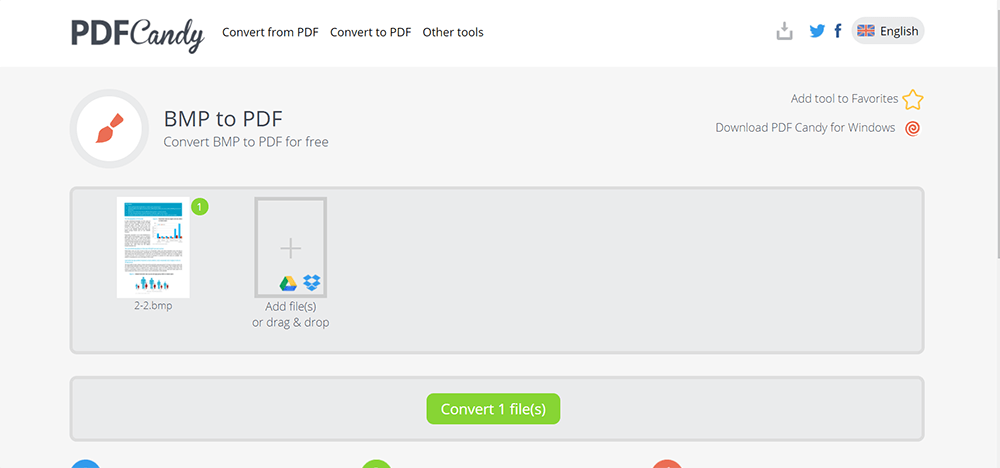
Langkah 4. Muat turun fail PDF yang ditukar. Kemudian anda boleh menatal ke bawah untuk melihat beberapa alat lain yang difikirkan mungkin oleh PDF Candy anda boleh mencuba.
Kaedah 3 - Menggunakan Zamzar untuk Menukar BMP ke PDF
Menukar gambar BMP ke fail PDF menggunakan Zamzar juga merupakan idea yang baik. Zamzar bukan penukar dalam talian yang hanya menumpukan pada fail PDF. Ia juga menyokong penukaran audio, video dan beberapa format fail yang tidak biasa seperti odg dan emf. Di Zamzar, anda mempunyai banyak pilihan dan anda dapat menyelesaikan penukaran dalam tiga langkah.
Langkah 1. Navigasi ke Zamzar di penyemak imbas web yang anda pasang. Zamzar boleh digunakan dari mana-mana komputer atau peranti mudah alih jika peranti anda dapat menyambung ke Internet.
Langkah 2. Muat naik gambar BMP anda dengan mengklik Tambahkan fail atau menyeret dan menjatuhkannya di kawasan pemuatan. Sayangnya, anda tidak dapat memuat naik fail dari Google Drive atau Dropbox, tetapi anda berjaya memuat naik fail melalui pautan URL.
Langkah 3. Kemudian pergi ke Nombor 2 Tukar Ke . Di sini anda perlu memilih format fail sasaran yang anda perlukan. Ketahui PDF dalam format Dokumen dan klik padanya. Kemudian pergi ke Nombor 3 dan klik Convert Now .
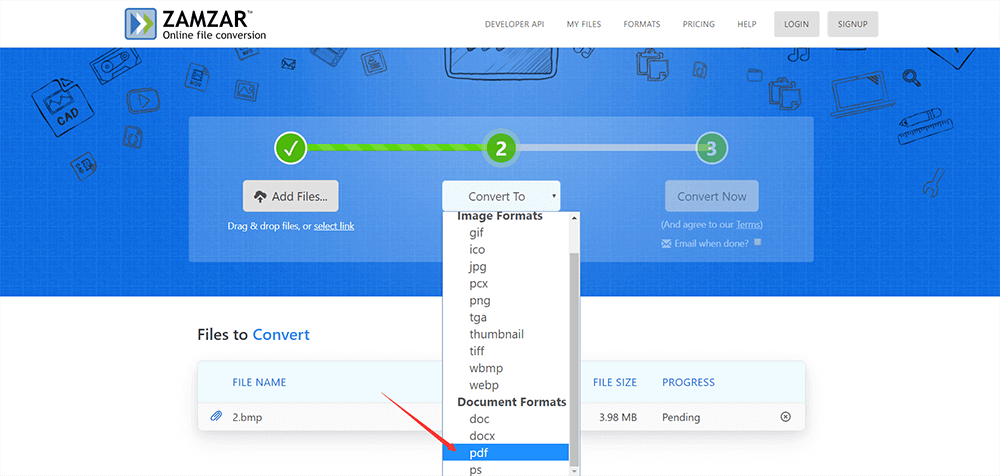
Langkah 4. Muat turun fail PDF yang ditukar dan kemudian anda boleh memaparkannya dengan kualiti tinggi. Anda juga dapat memasukkan alamat e-mel untuk menerima fail ini.
Kaedah 4 - Menggunakan Smallpdf untuk Menukar PDF ke BMP
Mungkin anda akan tertanya-tanya tidak ada alat BMP ke PDF di Smallpdf . Tetapi Smallpdf mempunyai dua alat yang disebut PDF Converter dan JPG to PDF. Dengan kata lain, anda berjaya menukar gambar BMP ke PDF dengan menggunakan dua alat, semudah menukar JPG ke PDF. Mereka bebas digunakan, tetapi anda hanya dapat memproses dua kali per jam kerana Smallpdf mempunyai batasan untuk pengguna percuma.
Langkah 1. Pertama, lancarkan Smallpdf dan pilih PDF Converter atau JPG ke PDF untuk membantu anda menukar BMP ke PDF.
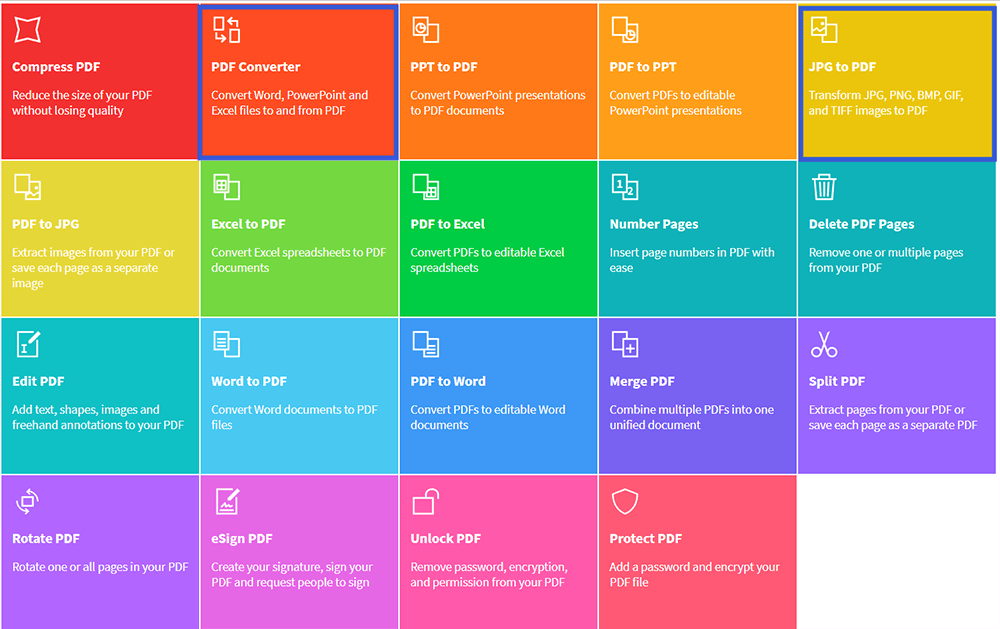
Langkah 2. Kemudian muat naik gambar Bitmap. Nasib baik, Smallpdf membolehkan pengguna memuat naik fail dari awan, tetapi tidak menyokong memuat naik fail melalui pautan URL.
Langkah 3. Tunggu penukaran selesai dan kemudian muat turun. Anda boleh menyimpan kembali fail ke akaun awan anda, atau menghantar e-mel kepada orang lain. Berikut adalah pautan untuk anda kongsikan dengan rakan anda. Anda juga boleh melakukan lebih banyak pengeditan tanpa memuat naik semula fail tersebut.
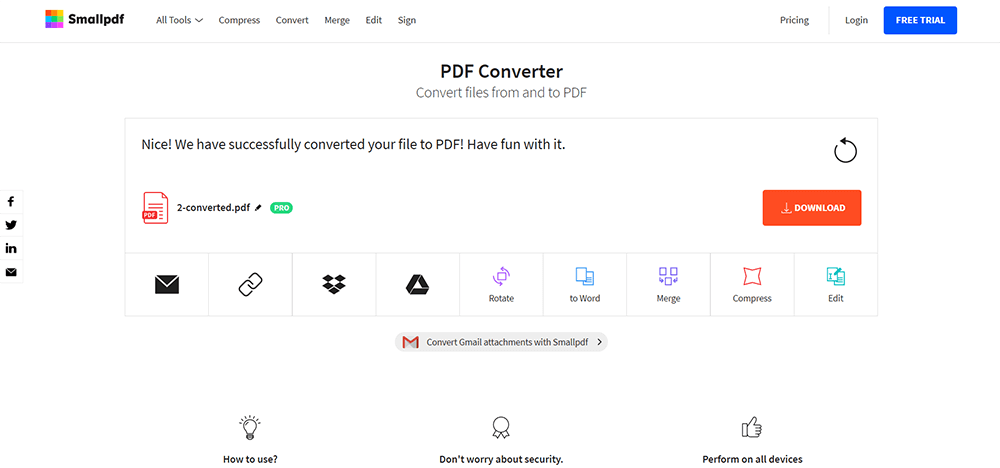
Kesimpulannya
Di atas adalah empat cara untuk menukar BMP ke PDF dengan penukar PDF dalam talian. Kami juga akan memperkenalkan kaedah mengenai bagaimana menyelesaikan penukaran luar talian kemudian. Sekiranya anda mempunyai cadangan yang lebih baik, sila tinggalkan mesej dan beritahu kami.
Adakah artikel ini bermanfaat? Terima kasih atas maklum balas anda!
YA Atau TIADA
































Komen